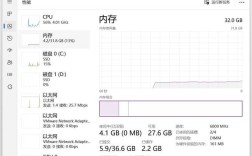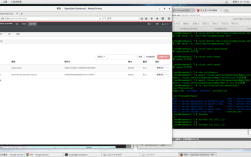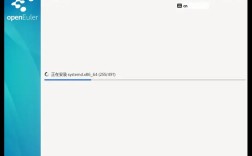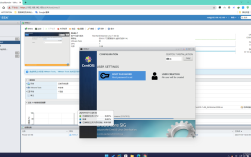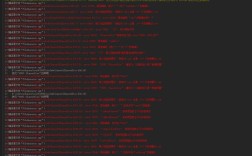CentOS加速方法
1. 升级内核并开启BBR加速
为了提升centos系统的性能,特别是网络传输速度和下载速度,可以通过升级内核并启用BBR(Bottleneck Bandwidth and Roundtrip propagation time)加速来实现,以下是具体步骤:
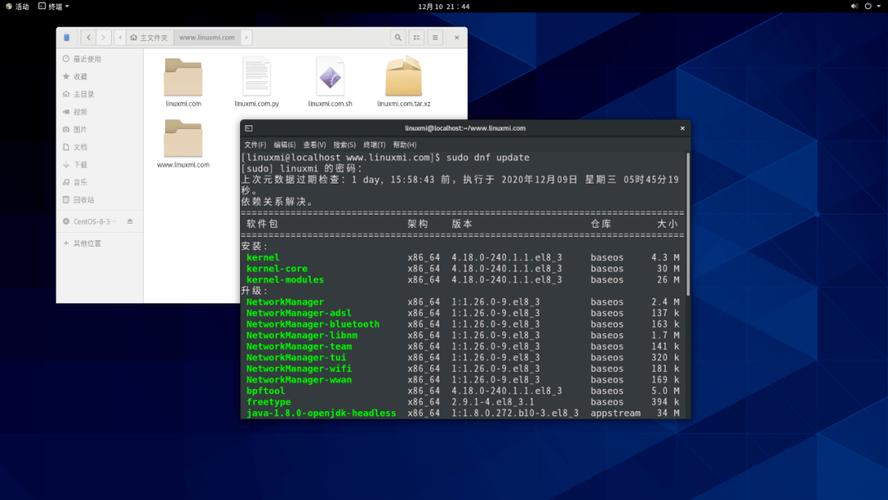
步骤一:升级内核
添加ELRepo GPG key:需要添加ELRepo的GPG密钥,以确保软件包的真实性和完整性,执行以下命令:
- rpm import https://www.elrepo.org/RPMGPGKEYelrepo.org
安装ELRepo源:安装ELRepo源,这将使系统能够从ELRepo仓库中获取最新的内核版本,执行以下命令:
- rpm Uvh http://www.elrepo.org/elreporelease7.02.el7.elrepo.noarch.rpm
安装fastestmirror插件:为了加快镜像选择过程,可以安装yumpluginfastestmirror插件,执行以下命令:
- yum install yumpluginfastestmirror
安装最新内核:可以从ELRepo源中安装最新的稳定版内核,执行以下命令:
- yum enablerepo=elrepokernel install kernelml y
切换到新内核:安装完成后,需要将系统引导到新内核,使用以下命令查看可用的启动项:
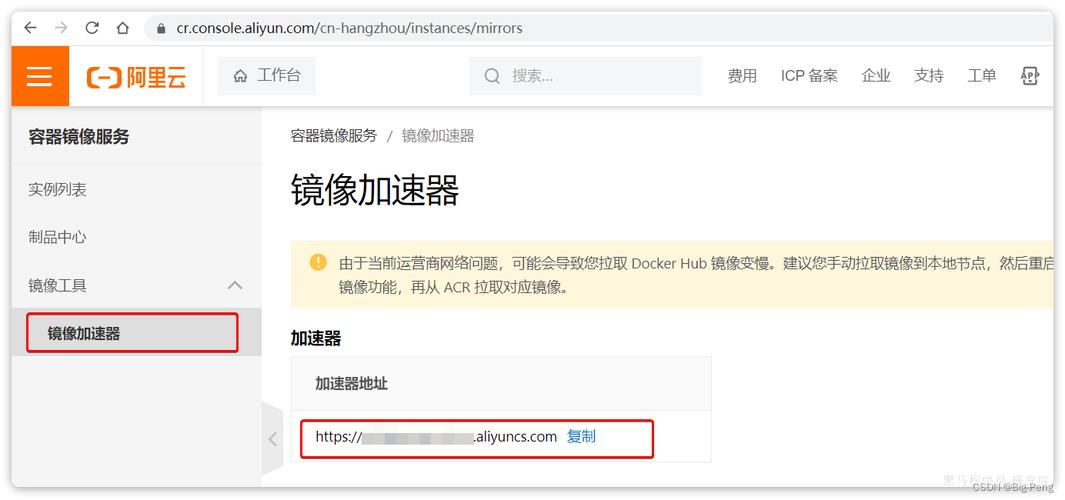
- egrep ^menuentry /etc/grub2.cfg | cut f 2 d \'
记下新内核所在的行数(从0开始计数),然后使用以下命令设置默认启动项(假设新内核在第一行,即序号为0):
- grub2setdefault 0
重启系统以应用更改:
- reboot
步骤二:开启BBR加速
修改sysctl配置文件:重启后,通过编辑/etc/sysctl.conf文件来启用BBR加速,执行以下命令:
- echo "net.core.default_qdisc=fq" >> /etc/sysctl.conf
- echo "net.ipv4.tcp_congestion_control=bbr" >> /etc/sysctl.conf
重新加载sysctl配置:为了使更改生效,需要重新加载sysctl配置,执行以下命令:
- sysctl p
步骤三:确认BBR是否开启成功
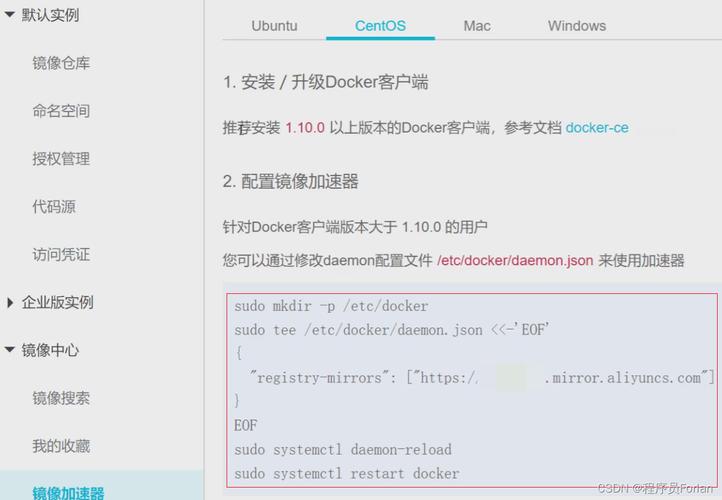
检查拥塞控制算法:使用以下命令检查TCP拥塞控制算法是否已设置为BBR:
- sysctl net.ipv4.tcp_available_congestion_control
输出应包含bbr。
检查内核模块:使用以下命令检查BBR和FQ队列规则内核模块是否已加载:
- lsmod | grep bbr
- lsmod | grep fq
输出应类似于tcp_bbr 16384 2 sch_fq 16384 1。
步骤四:测试速度
进行速度测试:为了验证BBR加速的效果,可以进行速度测试,使用dd命令创建一个大文件并通过HTTP下载来测试下载速度:
- sudo dd if=/dev/zero of=500mb.zip bs=1024k count=500
通过浏览器或其他HTTP客户端下载该文件,观察下载速度是否有所提升。
2. 优化网络参数
除了开启BBR加速外,还可以通过优化网络参数来进一步提升CentOS系统的性能,以下是一些建议:
调整TCP参数:根据网络环境和应用场景,适当调整TCP参数,如tcp_wmem(TCP发送缓冲区大小)、tcp_rmem(TCP接收缓冲区大小)等,以提高数据传输效率。
关闭不必要的服务:关闭不必要的网络服务和端口,减少系统资源的占用,提高网络响应速度。
使用高效的网络工具:选择高效的网络工具和库,如libevent、epoll等,以提高网络编程的效率和性能。
FAQs
问题1:为什么需要升级内核才能开启BBR加速?
答:BBR加速是一种TCP拥塞控制算法,它需要Linux内核的支持才能正常工作,较旧的内核版本可能不支持BBR或其性能不佳,因此需要升级到较新的内核版本(至少4.9以上)才能启用BBR加速并获得最佳性能。
问题2:如何验证BBR加速是否成功开启?
答:可以通过以下步骤验证BBR加速是否成功开启:
1、检查拥塞控制算法:使用sysctl net.ipv4.tcp_available_congestion_control命令检查TCP拥塞控制算法是否已设置为BBR,输出应包含bbr。
2、检查内核模块:使用lsmod | grep bbr和lsmod | grep fq命令检查BBR和FQ队列规则内核模块是否已加载,如果输出包含tcp_bbr和sch_fq,则说明BBR加速已成功开启。